win10查局域网机器
更新时间:2024-05-10 17:58:50作者:jiang
随着科技的不断发展,局域网已经成为我们日常生活中不可或缺的一部分,在Win10系统中,我们可以轻松地查找到局域网内其他电脑,实现文件共享、打印等功能。无论是在家庭、办公室还是学校,通过Win10系统查找局域网机器已经变得十分简便。接下来我们就来了解一下Win10系统如何查找局域网内其他电脑的方法。
具体方法:
1.按键盘上的组合键win+r或者直接点击搜索,在框框里面输入services.msc回车
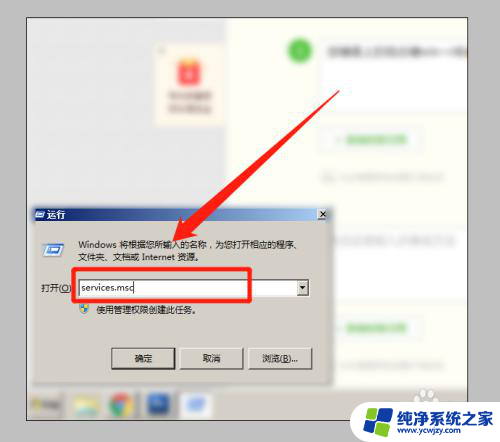
2.在弹出的服务管理界面里面,我们看右边的窗口。这里有五列(分别为名称、描述、状态、启动类型和登录为)
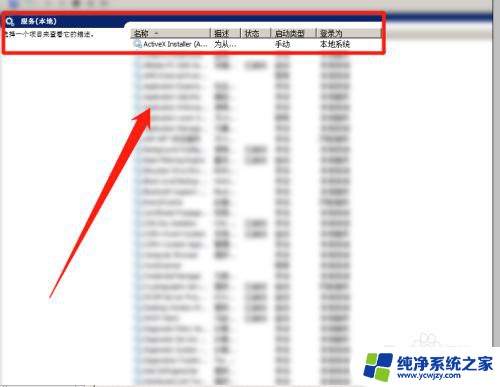
3.我们找到名称列,在下面找到server的名字(可以按键盘的s进行查找)
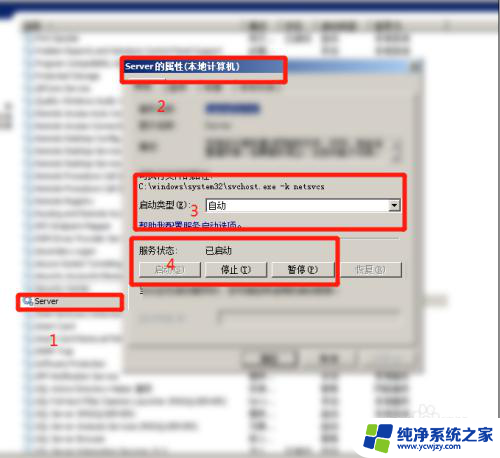
4.最后我们双击server服务,将启动类型设置为自动。服务状态设置为启动,再点击确定。
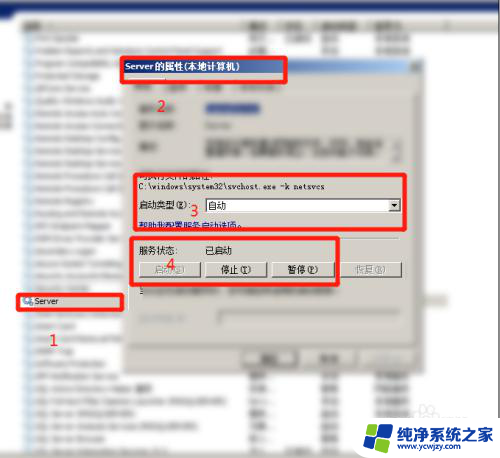
以上就是Win10查找局域网机器的全部内容,如果你遇到了这种问题,不妨尝试一下小编提供的方法来解决,希望对大家有所帮助。
- 上一篇: win10进入低分辨率视频模式
- 下一篇: win10开机两分钟就会卡怎么回事
win10查局域网机器相关教程
- win10不能发现局域网手机 Win10无法发现局域网设备怎么办
- win10查看共享计算机 win10局域网中其他电脑怎么查看
- win10如何查看局域网内的电脑 怎样在win10中查看局域网内其他设备
- win10 查看局域网
- win10怎样查看局域网工作组
- 局域网电脑查看另一台电脑 Win10局域网中查看其他电脑的方法
- win10局域网内远程控制电脑 win10局域网远程控制教程
- win10如何加入局域网 Win10系统如何加入局域网
- win10设置局域网互相访问 Win10两台电脑连接局域网的步骤
- win10组建家庭局域网 Win10如何设置家庭局域网
- win10没有文本文档
- windows不能搜索
- 微软正版激活码可以激活几次
- 电脑上宽带连接在哪里
- win10怎么修改时间
- 搜一下录音机
win10系统教程推荐
win10系统推荐